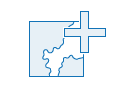
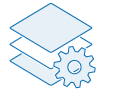
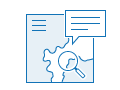
1. 添加数据
创建空间信息产品(例如地图、场景和应用程序)时需要数据。 ArcGIS Online 提供了大型空间数据集,您还可以添加、管理和共享自己的数据。 添加数据之前,回顾在地图中使用图层的一些最佳做法,这些做法在 web 上运行良好。
要向您的组织中添加数据,您可以从计算机文件、web 或云端驱动器添加项目。 您还可以将地图和数据作为托管图层发布到 ArcGIS Online,而无需安装自己的服务器。 根据数据和需求,您可以发布不同类型的托管图层,例如要素图层、影像图层、WFS 图层以及场景图层。 您也可以针对不同的受众创建托管要素图层视图,以限制成员可以访问的要素或属性。 从您的栅格和影像集合发布托管影像图层,以便您可以在空间和时间上浏览和分析像素值。
系统会针对您添加的数据生成项目详细信息,其中包括标题、内容类型、所有者、大小和日期。 为了帮助其他人理解内容的用途,您可以提供更多信息。 说明数据代表什么、其来源以及使用规定。 使用标签和类别帮助其他人找到您的数据。 随项目提供基于标准的元数据可以帮助人们更加了解项目并决定是否使用它。
2. 管理设置
在项目页面中,您可以管理设置,当您共享数据时,设置可决定其他人如何访问和使用您的数据。 根据您的权限和项目类型,您可以配置各种项目设置。 例如,可以为项目设置空间范围,以将其包含在位置搜索中。
要支持质量保证工作流,可以配置托管要素图层来追踪编辑内容,其中包括编辑数据的人员和时间。 此外,您还可以配置单个字段的设置,将样式应用于图层以自定义其外观,并监控其使用情况以查看其被访问的频率。
3. 使用并编辑数据
当您将数据以经过配置和共享的图层形式提供后,您与其他人即可开始在地图、场景和应用程序中使用图层。 您可以在多个地图和场景中使用相同的图层,不需要多次配置图层。 地图可以具有多个引用相同数据的图层,但样式和配置方式不同。 例如,您可以使用不同的符号和颜色显示相同的数据以探索各种模式,并应用过滤器以仅显示符合特定条件的要素。 您还可以配置弹出窗口以显示与要素关联的键值。
如果具有编辑图层的权限,您可以编辑或删除图层的属性表以及任何相关表中的属性。 如果您是托管要素图层的所有者或组织的管理员,则可以添加或删除字段,也可以计算字段值。 如果您需要从 Internet 断开连接,则可以启用离线使用地图和图层的功能,以在 ArcGIS 应用程序(例如 ArcGIS Field Maps)中对其进行访问。
 接下来的步骤
接下来的步骤
要了解有关在 ArcGIS Online 中添加和管理数据的详细信息,请尝试使用以下快速资源: